Običajno se spletna kamera uporablja za prenos video signala prek interneta. Zahvaljujoč tej funkciji lahko komunicirate s svojimi najdražjimi in prijatelji, gledate njihov obraz, tudi če vas ločijo velike razdalje. Včasih pa morate fotografirati s spletno kamero.
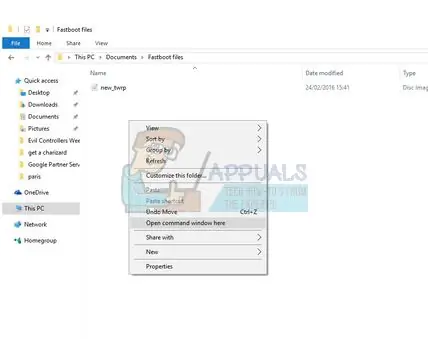
Navodila
Korak 1
Ne glede na to, katero spletno kamero imate, vgrajeno v prenosni računalnik ali je dodatna naprava, jo lahko fotografirate po zaslugi posebnega programa, ki je običajno priložen opremi na disku.
2. korak
Če imate prenosnik HP, uporabite programsko opremo HP Camera. Poiščite ga na plošči »Start«, zaženite in izberite želene nastavitve kakovosti fotografije (velikost, kontrast, svetlost). Kliknite sliko kamere in vaša fotografija bo shranjena v mapi, ki ste jo določili v nastavitvah.
3. korak
Če se želite fotografirati s spletno kamero na prenosnem računalniku Asus, lahko uporabite vnaprej nameščen pripomoček Asus Screen Saver.
4. korak
Če želite dobiti fotografijo s spletne kamere Samsung za prenosni računalnik, je bolje uporabiti programe, ki niso predvideni v kompletu. Če želite to narediti, prenesite eno od pripomočkov6 "WebcamMax", "Crystal Eye", "OrbiCam". Vsi imajo vmesnik, ki je razumljiv tudi neizkušenim uporabnikom, zato bodo fotografije s katere koli spletne kamere olajšali.
5. korak
Fotografirate lahko tudi na skoraj katerem koli prenosnem računalniku ali računalniku, tako da odprete mapo Optični bralniki in fotoaparati, poiščete spletno kamero in kliknete gumb Zajem. Zraven slike naprave lahko vidite nastalo fotografijo. Kliknite nanjo in v razdelku "Naprej" dodajte fotografiji ime in mapo, v katero želite shraniti datoteko.
6. korak
Če ste fotografijo uspeli posneti s spletno kamero, jo lahko spremenite v katerem koli grafičnem urejevalniku. Za to je mogoče uporabiti tako osnovni "Paint" kot tudi naprednejši "Adobe Photoshop".






